Dormir a Tu Pantalla Sin Apagar el Ordenador: Guía Fácil para el Ahorro de Energía

Poner a dormir la pantalla del ordenador puede ser una necesidad en muchas situaciones. Ya sea para ahorrar energía o por motivos de confidencialidad cuando te ausentas de tu puesto de trabajo durante un tiempo, saber cómo cerrar la pantalla sin apagar todo el ordenador es una habilidad práctica y útil.
Comprender el ahorro de pantalla
Antes de entrar en los métodos específicos, es esencial entender qué implica poner la pantalla en reposo. Técnicamente, esta operación significa que la pantalla se queda en blanco o muestra una imagen de salvapantallas, pero el ordenador sigue funcionando normalmente en segundo plano.
Configuración de los ajustes de energía
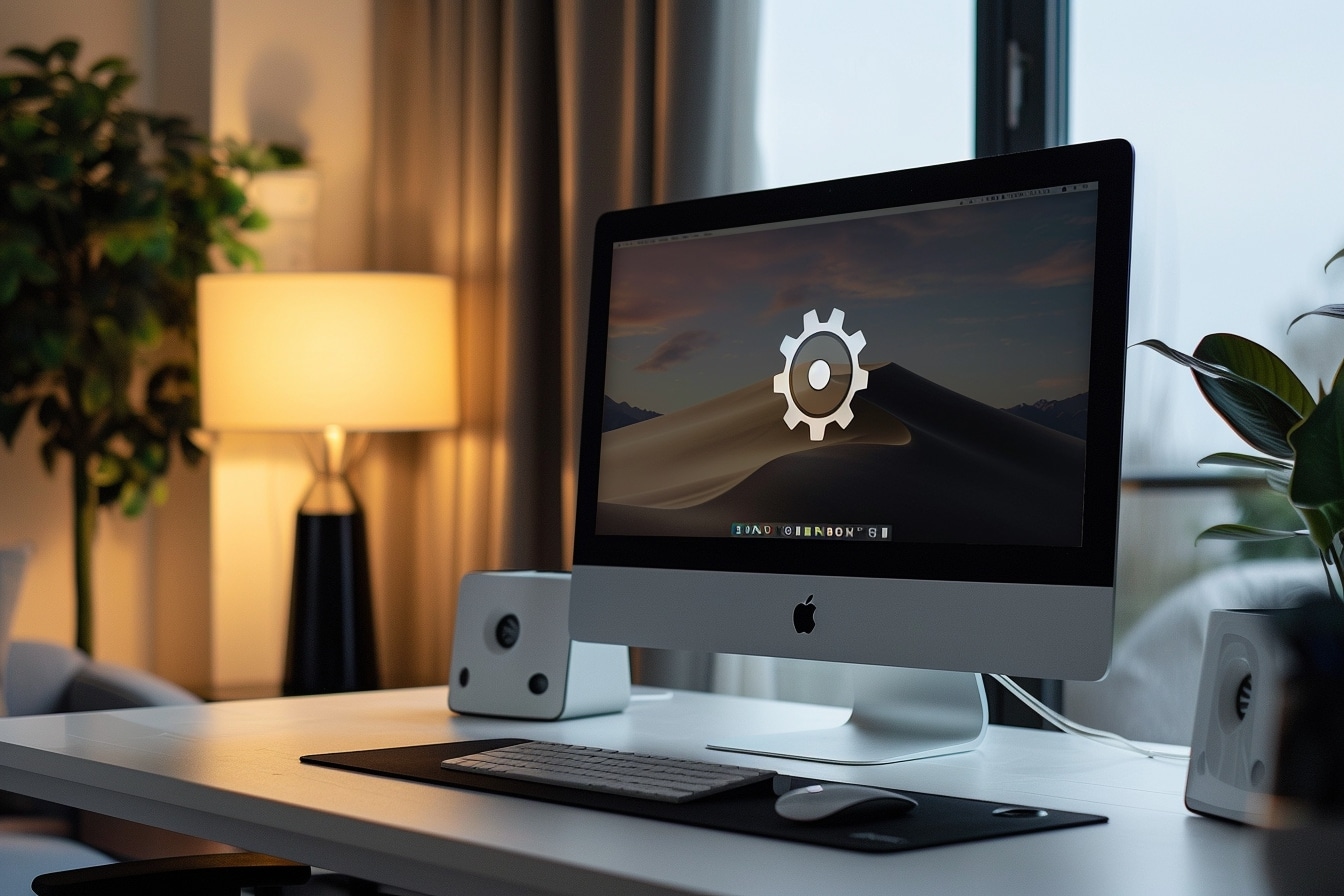
La suspensión de la pantalla puede activarse automáticamente configurando adecuadamente los ajustes de energía del ordenador.
Para usuarios de Windows :
- Abra Configuración: Accede a la «Configuración» de tu ordenador a través del menú «Inicio» o utilizando el atajo de teclado
Windows + I. - Sección Sistema: Haz clic en «Sistema» y, a continuación, selecciona la opción «Encendido y suspensión».
- Cambia la configuración: Seleccione el intervalo de tiempo deseado antes de que la pantalla entre en reposo. Puedes configurar las opciones «Con batería» y «Enchufado» por separado.
Para usuarios de Mac :
- Preferencias del Sistema: Accede a ‘Preferencias del Sistema’ desde el dock o la barra de menús.
- Protector depantalla: Haz clic en «Protector de pantalla» y, a continuación, en «Ahorro de energía».
- Ajustes de suspensión: establece el tiempo tras el cual tu pantalla se apagará automáticamente cuando el ordenador esté inactivo.
Consejo: no olvides guardar la configuración antes de cerrar la ventana de configuración.
Atajos de teclado

En Windows
Los usuarios de PC con Windows pueden activar fácilmente el salvapantallas utilizando un atajo de teclado:
- Atajo de teclado: Pulse simultáneamente las teclas
Windows + X, luego haga clic en «Opciones de energía» y seleccione «Reposo».
Nota: Dependiendo del modelo de su PC, puede haber atajos específicos, por lo que es aconsejable consultar el manual del usuario.
En un Mac
En un Mac, el atajo Comando + Opción + Expulsar o Comando + Opción + Botón de encendido se utiliza para poner la pantalla directamente en reposo.
Automatizar el ahorro de pantalla
Con herramientas integradas
Movimiento del ratón: algunos programas se activan cuando el ratón alcanza una esquina concreta de la pantalla y pueden configurarse para asociar el modo de suspensión con ella.Programador detareas: en Windows, utiliza el programador de tareas para automatizar el modo de suspensión a una hora predefinida del día.
Utilizar software de terceros
También hay disponibles aplicaciones de terceros para personalizar la suspensión de la pantalla, con funciones adicionales como la supervisión del uso de la CPU u otros eventos específicos para activar la suspensión de la pantalla.
Problemas habituales y soluciones
Aunque estos métodos suelen ser fiables, algunos usuarios pueden experimentar fallos de funcionamiento. A continuación se indican algunas posibles soluciones:Comprobación de los controladores de pantalla: Asegurarse de que los controladores de la tarjeta gráfica están actualizados puede resolver problemas relacionados con el ahorro de pantalla.Ajuste de la configuración de la BIOS/UEFI: Determinados ajustes de la BIOS o la UEFI pueden afectar al ahorro de pantalla. Puede ser necesario consultar la documentación de la placa base para realizar ajustes precisos.Selección de un plan de energíaadecuado: en Windows, asegúrate de seleccionar un plan de energía que no restrinja las opciones de reposo de pantalla.
Buenas prácticas para el ahorro de pantalla

Para sacar el máximo partido del modo de espera, hay que tener en cuenta algunos consejos:Seguridad de los datos: Cuando la pantalla entre en reposo, asegúrate de que el ordenador está protegido con contraseña para evitar accesos no autorizados.Vida útil del equipo: Adaptar la frecuencia con la que se pone la pantalla en reposo puede ayudar a preservar su vida útil, sobre todo en el caso de las pantallas OLED, susceptibles de sufrir marcas en la imagen.Impacto medioambiental: Poner la pantalla en reposo ayuda a ahorrar energía, lo que convierte esta práctica en un comportamiento eco-responsable. En definitiva, ya sea a través de los ajustes de energía, mediante atajos de teclado o utilizando aplicaciones dedicadas, poner la pantalla en reposo sigue siendo un enfoque flexible que puede adaptarse a las necesidades de cada uno. Dominar los diferentes métodos de activación y personalización de esta función no sólo contribuye a un uso más eficiente del ordenador, sino que también favorece la seguridad de los datos y el ahorro de energía. Por tanto, poner la pantalla en reposo forma parte de un enfoque consciente en el que los usuarios toman las riendas de su experiencia informática al tiempo que adoptan una actitud respetuosa con el medio ambiente.
Comments
Leave a comment